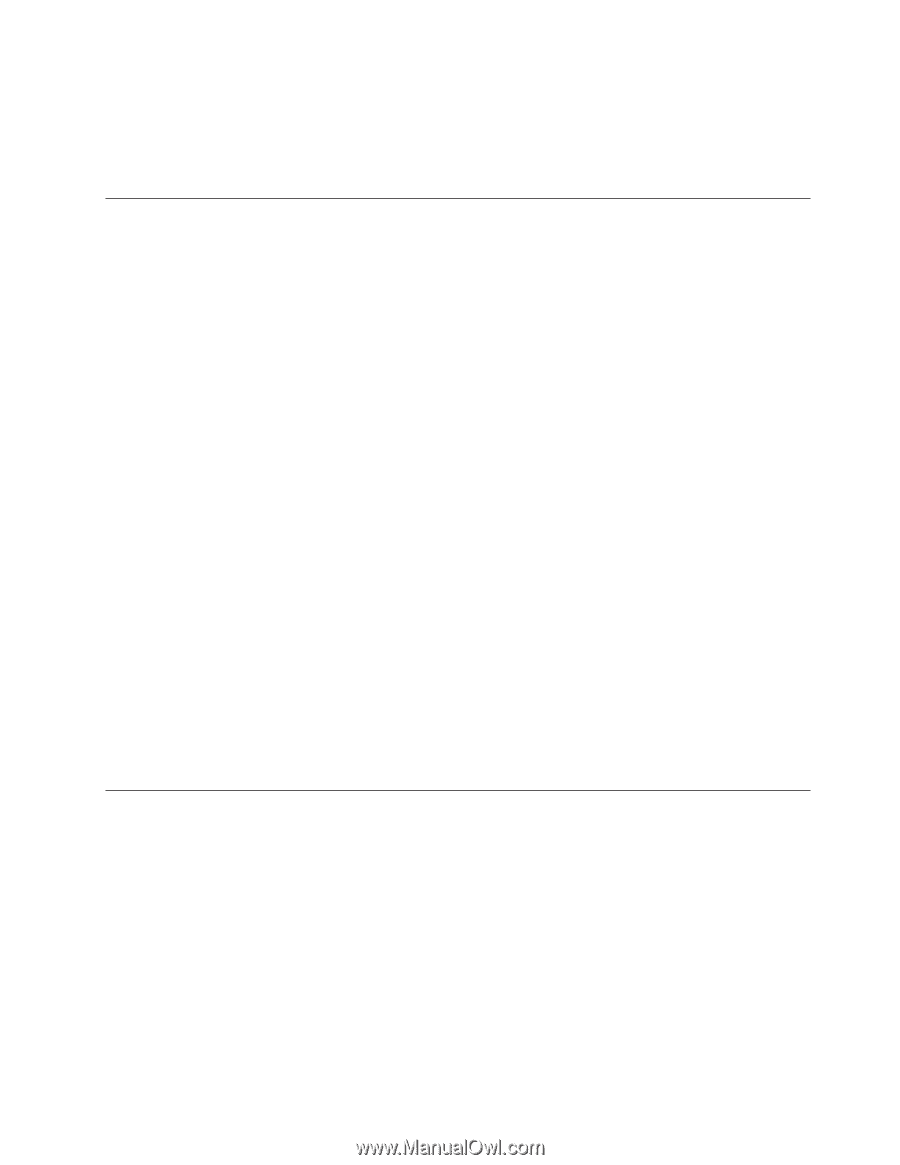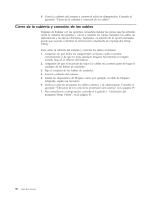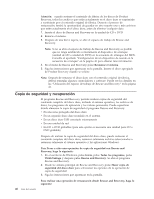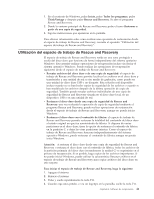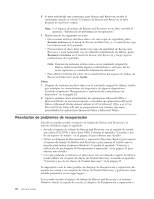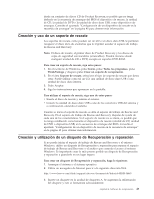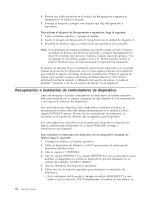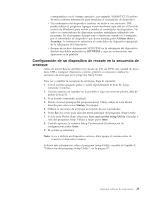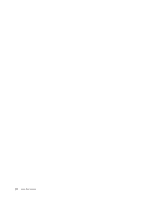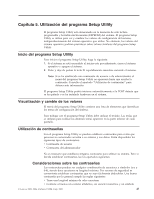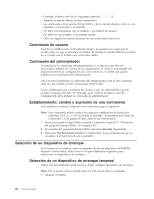Lenovo ThinkCentre M55 (Spanish) User guide - Page 59
Creación, soporte, rescate, utilización, disquete, Recuperación, reparación
 |
View all Lenovo ThinkCentre M55 manuals
Add to My Manuals
Save this manual to your list of manuals |
Page 59 highlights
desde un conjunto de discos CD de Product Recovery, es posible que no tenga definido en la secuencia de arranque del BIOS el dispositivo de rescate, la unidad de CD, la unidad de DVD o la unidad de disco duro USB, como dispositivos de arranque. Consulte el apartado "Configuración de un dispositivo de rescate en la secuencia de arranque" en la página 45 para obtener más información. Creación y uso de un soporte de rescate Los soportes de rescate, como pueden ser un CD o un disco duro USB, le permiten recuperar el disco duro de anomalías que le impiden acceder al espacio de trabajo de Rescue and Recovery. Nota: El disco de rescate, el primer disco de Product Recovery y los discos de copia de seguridad son iniciables (arrancables). Pueden iniciarse desde cualquier unidad de CD o DVD, excepto en soportes DVD-RAM. Para crear un soporte de rescate, siga estos pasos: 1. En el escritorio de Windows, pulse Inicio, pulse Todos los programas, pulse ThinkVantage y después pulse Crear un soporte de recuperación. 2. En el área Soporte de rescate, seleccione el tipo de soporte de rescate que desea crear. Puede utilizar como tal un CD, una unidad de disco duro USB o una unidad de disco duro interna. 3. Pulse Aceptar. 4. Siga las instrucciones que aparezcan en la pantalla. Para utilizar el soporte de rescate, siga uno de estos pasos: v Inserte el disco de rescate y reinicie el sistema. v Conecte la unidad de disco duro USB a uno de los conectores USB del sistema y a continuación, encienda el sistema. Cuando se inicia el soporte de rescate, se abre el espacio de trabajo de Rescue and Recovery. En el espacio de trabajo de Rescue and Recovery dispone de ayuda de cada una de las características. Si el soporte de rescate no se inicia, es posible que no tenga establecido correctamente el dispositivo de rescate (unidad de CD, unidad de DVD o dispositivo USB) en la secuencia de arranque del BIOS. Consulte el apartado "Configuración de un dispositivo de rescate en la secuencia de arranque" en la página 45 para obtener más información. Creación y utilización de un disquete de Recuperación y reparación Si no puede iniciar el espacio de trabajo de Rescue and Recovery o el entorno Windows, utilice un disquete de Recuperación y reparación para reparar el espacio de trabajo de Rescue and Recovery o el archivo que controla el acceso al entorno Windows. Es importante crear lo más pronto posible un disquete de Recuperación y reparación y guardarlo en un lugar seguro. Para crear un disquete de Recuperación y reparación, haga lo siguiente: 1. Arranque el sistema y el sistema operativo. 2. Utilice un navegador de Internet para ir a la siguiente dirección Web: http://www.lenovo.com/think/support/site.wss/document.do?lndocid=MIGR-54483 3. Inserte un disquete en la unidad de disquetes A. Se suprimirá la información del disquete y éste se formateará adecuadamente. Capítulo 4. Software de recuperación 43